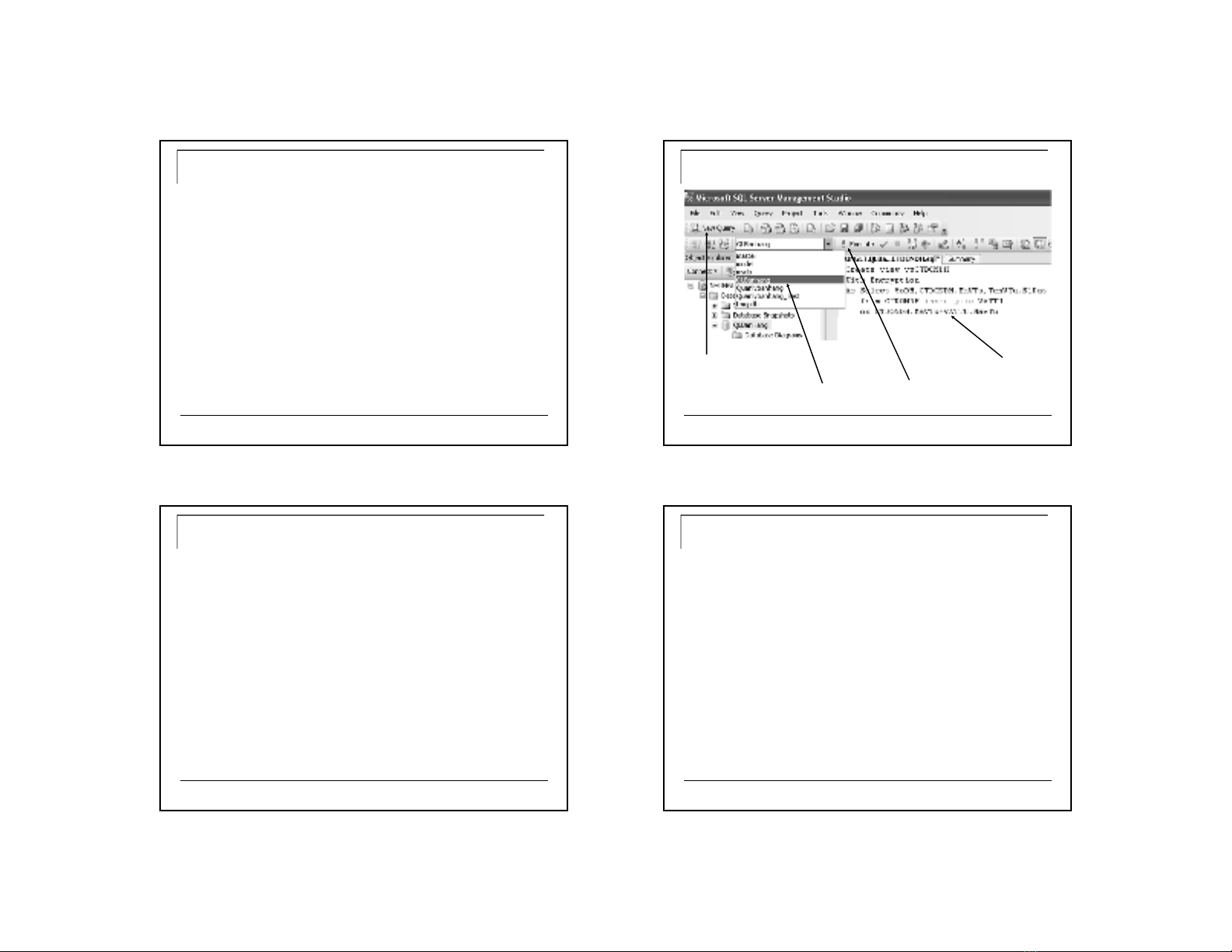
1
2/8/2018 Microsoft SQL Server 2005 1
Bài 3: Thiết kế truy vấn với T-SQL
(Transact-SQL)
2/8/2018 Microsoft SQL Server 2005 2
Thiết kế và thực thi truy vấn
1. Mở cửa sổ
thiết kế truy vấn
2. Soạn thảo
truy vấn
3. Lựa chọn
CSDL
4. Thực thi truy
vấn
2/8/2018 Microsoft SQL Server 2005 3
Lưu và mở truy vấn
Lưu truy vấn được thiết kế:
-
Nhấn Ctrl+S, hoặc kích chuột vào nút Save
-
Chỉ ra thư mục lưu và đặt tên cho truy vấn rồi nhấn
Save
Mở một truy vấn đã được thiết kế:
-
Từ cửa sổ Database, nhấn nút Open trên thanh công
cụ (Ctrl+O)
-
Chọn file chứa truy vấn cần mở rồi nhấn Open
2/8/2018 Microsoft SQL Server 2005 4
Các phát biểu T-SQL
dạng định nghĩa dữ liệu
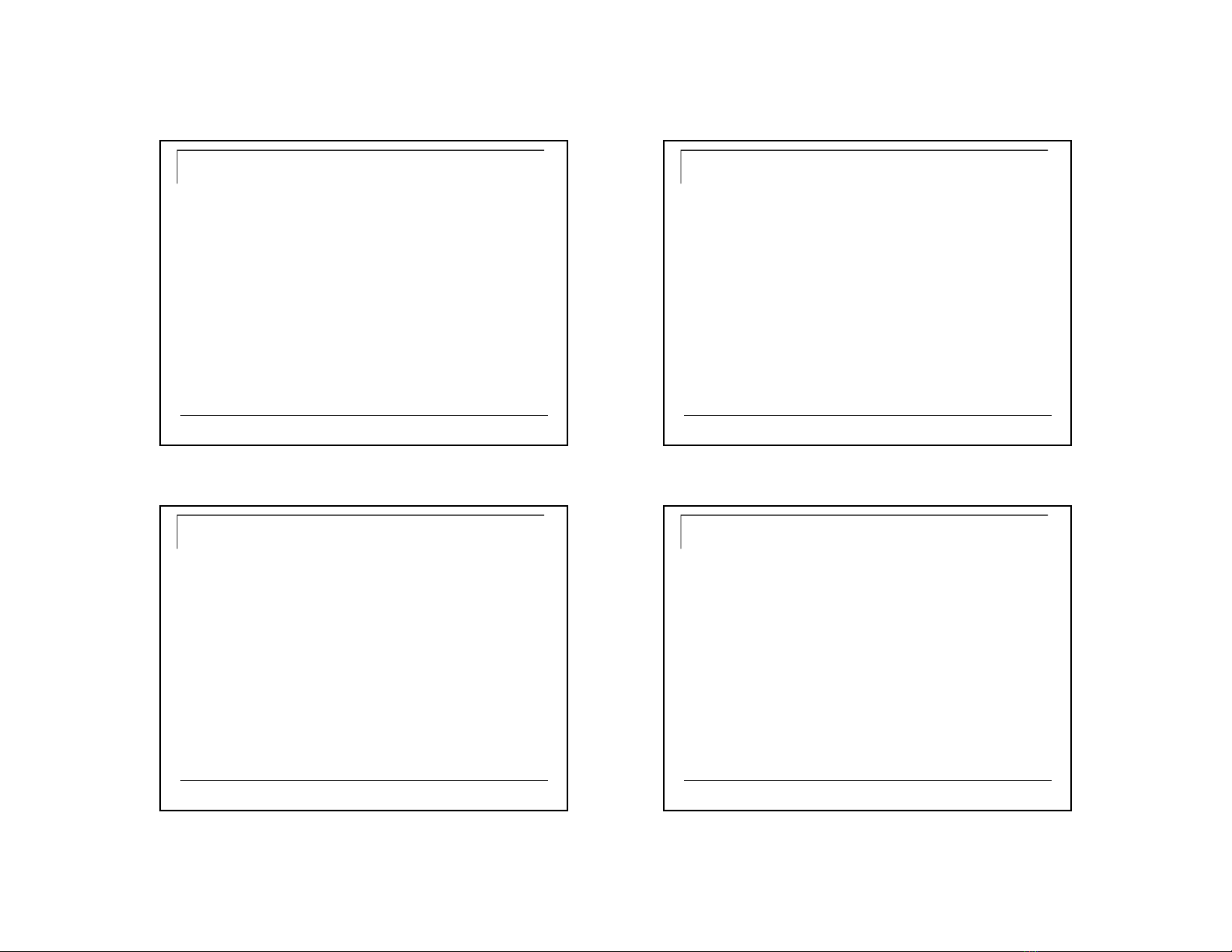
2
2/8/2018 Microsoft SQL Server 2005 5
Tạo CSDL mới
Cú pháp:
CREATE DATABASE
Ví dụ 1: Trong ổ C, tạo thư mục MSSQL_Data
Tạo CSDL QLBanhang với 2 tệp tin đặt trong thư
mục vừa tạo:
-
Tệp tin dữ liệu: kích thước khởi tạo 50MB, kích
thước tối đa là 200MB, khi dữ liệu bị đầy thì tự động
tăng kích thước lên 10%
-
Tệp tin lưu vết: kích thước khởi tạo 10MB, kích
thước tối đa là không giới hạn, khi dữ liệu bị đầy thì
tự động tăng kích thước thêm 5MB
2/8/2018 Microsoft SQL Server 2005 6
Giải ví dụ 1
CREATE DATA
BASE QLBanHang
ON PRIMARY
(NAME=QLBanHang_Data,
FILENAME='C:\MSSQL_Data\QLBanhang_data.MDF',
SIZE=50MB,
MAXSIZE=200MB,
FILEGROWTH=10%)
LOG ON
(NAME=QLBanHang_Log,
FILENAME='C:\MSSQL_Data\QLBanhang_log.LDF',
SIZE=10MB,
MAXSIZE=UNLIMITED,
FILEGROWTH=5MB)
2/8/2018 Microsoft SQL Server 2005 7
Tạo bảng dữ liệu
Cú pháp tạo bảng đơn giản:
CREATE TABLE Tên_bảng
(Tên_cột1 Kiểu_dữ_liệu [NOT NULL],
Tên_cột2 Kiểu_dữ_liệu [NOT NULL] [, ... ])
Nếu muốn tạo cột định danh:
Tên_cột Kiểu_dữ_liệu_số Identity(số_đầu,chỉ_số_tăng),
Nếu muốn tạo giá trị mặc định:
Tên_cột Kiểu_dữ_liệu default giá_trị/hàm,
2/8/2018 Microsoft SQL Server 2005 8
Ví dụ về tạo bảng
Ví dụ 2: Tạo bảng VATTU với cột định danh STT (số
thứ tự):
CREATE TABLE VATTU
(STT int identity(1,1),
MaVTu char(4) not null,
TenVTu nvarchar(100) not null,
DvTinh nvarchar(10) not null,
PhanTram Real default 20)
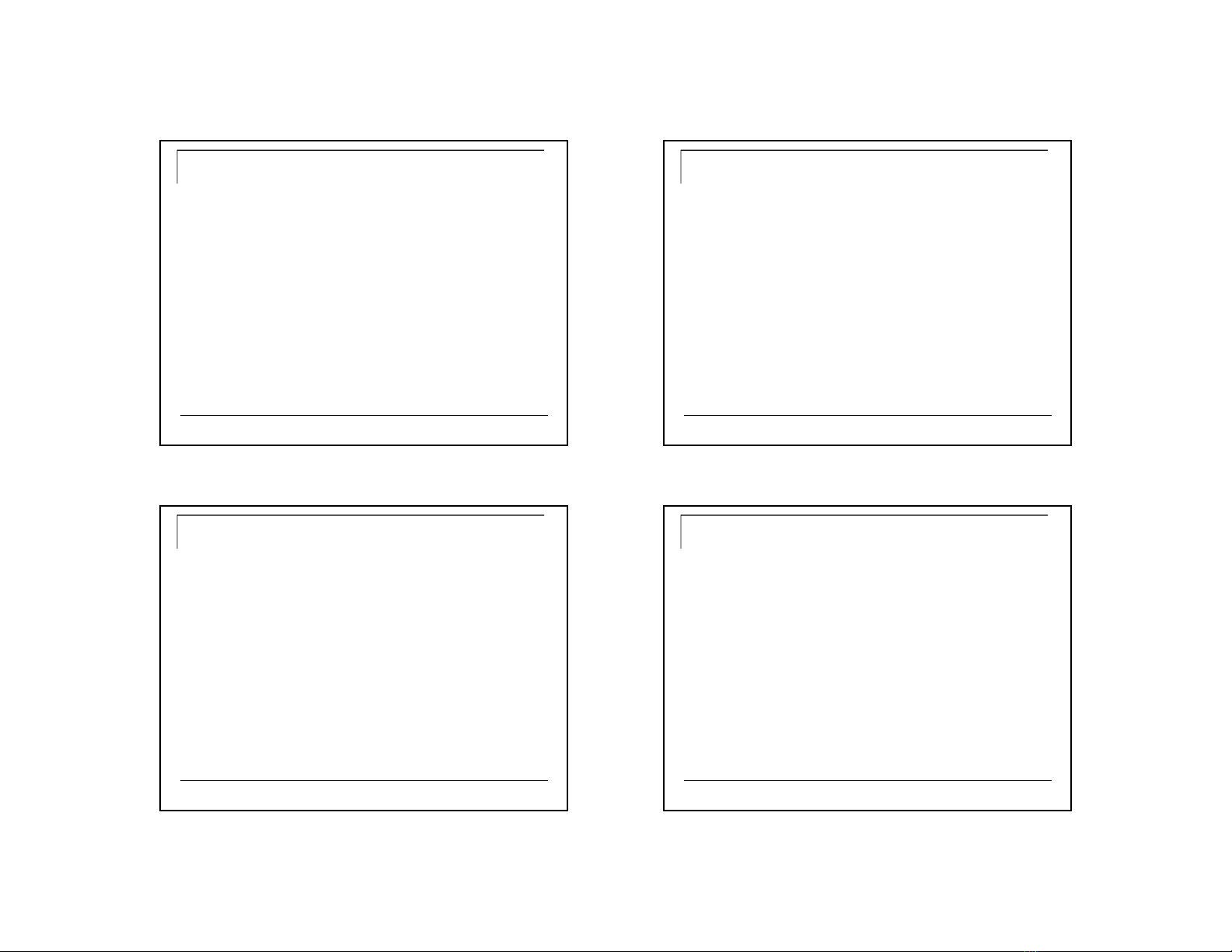
3
2/8/2018 Microsoft SQL Server 2005 9
Tạo bảng dữ liệu (tiếp)
Để tạo bảng có danh sách khóa chính, bổ sung:
PRIMARY KEY (danh_sách_cột_khóa_chính)
vào cuối câu lệnh sau khi đã khai báo các cột
Để tạo bảng có danh sách khóa ngoại, bổ sung:
FOREIGN KEY (cột_khóa_ngoại)
REFERENCES Bảng_tham_chiếu(cột_tham_chiếu)
[on update cascade/no action]
[on delete cascade/no action]
vào cuối câu lệnh sau khi đã khai báo các cột
2/8/2018 Microsoft SQL Server 2005 10
Tạo bảng dữ liệu (tiếp)
Để kiểm tra miền giá trị, bổ sung:
CHECK(biểu_thức_logic)
vào cuối câu lệnh sau khi đã khai báo các cột
Để kiểm tra tính duy nhất của dữ liệu, bổ sung:
UNIQUE(tên_cột)
vào cuối câu lệnh sau khi đã khai báo các cột
2/8/2018 Microsoft SQL Server 2005 11
Ví dụ về tạo bảng (tiếp)
Ví dụ 3: Tạo bảng CTDONDH (chi tiết đơn đặt hàng)
với khóa chính là cặp (SoDH,MaVTu), ràng buộc kiểm
tra giá trị cho cột SlDat là phải >0:
Create Table CTDONDH
(SoDH char(4),
MaVTu char(4),
SlDat int,
Primary key(SoDH,MaVTu),
Check(SlDat>0))
2/8/2018 Microsoft SQL Server 2005 12
Ví dụ về tạo bảng (tiếp)
Ví dụ 4: Để tạo khóa ngoại cho bảng CTDONDH
tham chiếu tới bảng VATTU thông qua MaVTu, ta
thêm phát biểu sau vào cuối lệnh tạo bảng ở Ví dụ 3
(Lưu ý: bảng VATTU phải thiết lập cột MaVTu làm
khóa chính):
FOREIGN KEY (MaVTu)
REFERENCES VATTU(MaVTu)
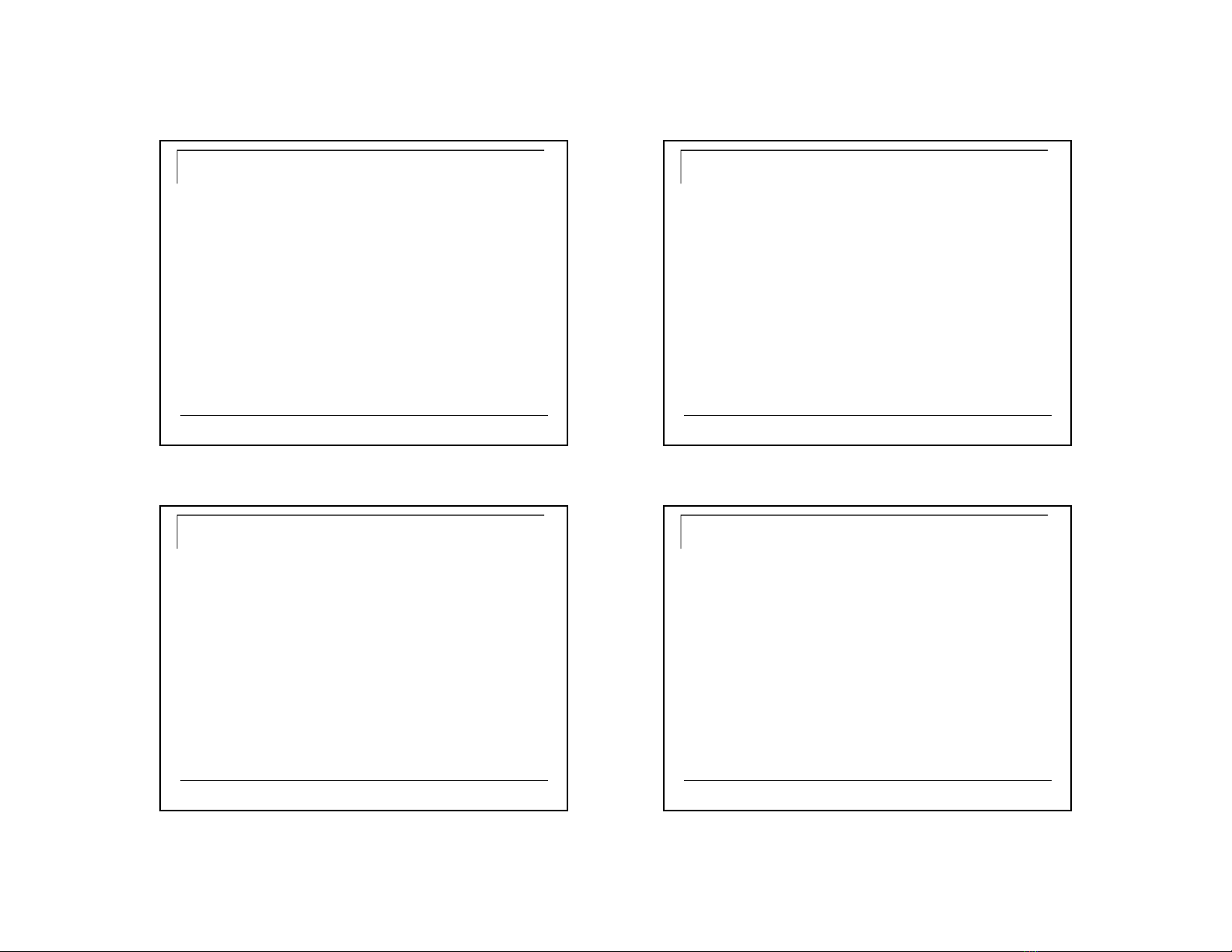
4
2/8/2018 Microsoft SQL Server 2005 13
Ví dụ về tạo bảng (tiếp)
Ví dụ 5: Tạo bảng NCC (nhà cung cấp) với khóa
chính là cột MaNCC (mã nhà cung cấp), cột Diachi
đảm bảo tính duy nhất về giá trị:
Create Table NCC
(MaNCC char(3),
TenNCC nvarchar(100),
Diachi nvarchar(100),
Dienthoai varchar(20),
Primary key(MaNCC),
Unique(Diachi))
2/8/2018 Microsoft SQL Server 2005 14
Lưu ý
Khi tạo bảng dữ liệu, người dùng có thể tự đặt tên cho
các đối tượng ràng buộc (khóa chính, khóa ngoại, tính
duy nhất của giá trị, giá trị mặc định, kiểm tra miền
giá trị) theo cú pháp:
Constraint Tên_Constraint Loại Các_tham_số
2/8/2018 Microsoft SQL Server 2005 15
Lưu ý
Ví dụ 6:
Create table Vattu
(MaVTu char(4),
TenVTu nvarchar(100),
DVTinh nvarchar(10) constraint DF_DVTinh default 'Chuaco',
Phantram real,
constraint PK_Vattu primary key(MaVTu),
constraint UQ_Vattu Unique(TenVTu),
constraint CK_Phantram
check (Phantram between 0 and 100))
2/8/2018 Microsoft SQL Server 2005 16
Tạo bảng ảo
Cú pháp:
Create View Tên_bảng_ảo
[with encryption ] à mã hóa câu lệnh Select
As [Câu lệnh select]
[with check option] à ngăn cản cập nhật dữ liệu
đối với câu lệnh select có where
Lưu ý: Trong câu lệnh select này không được sử dụng
Order by, compute, compute by, select into như trong
câu lệnh select tổng quát
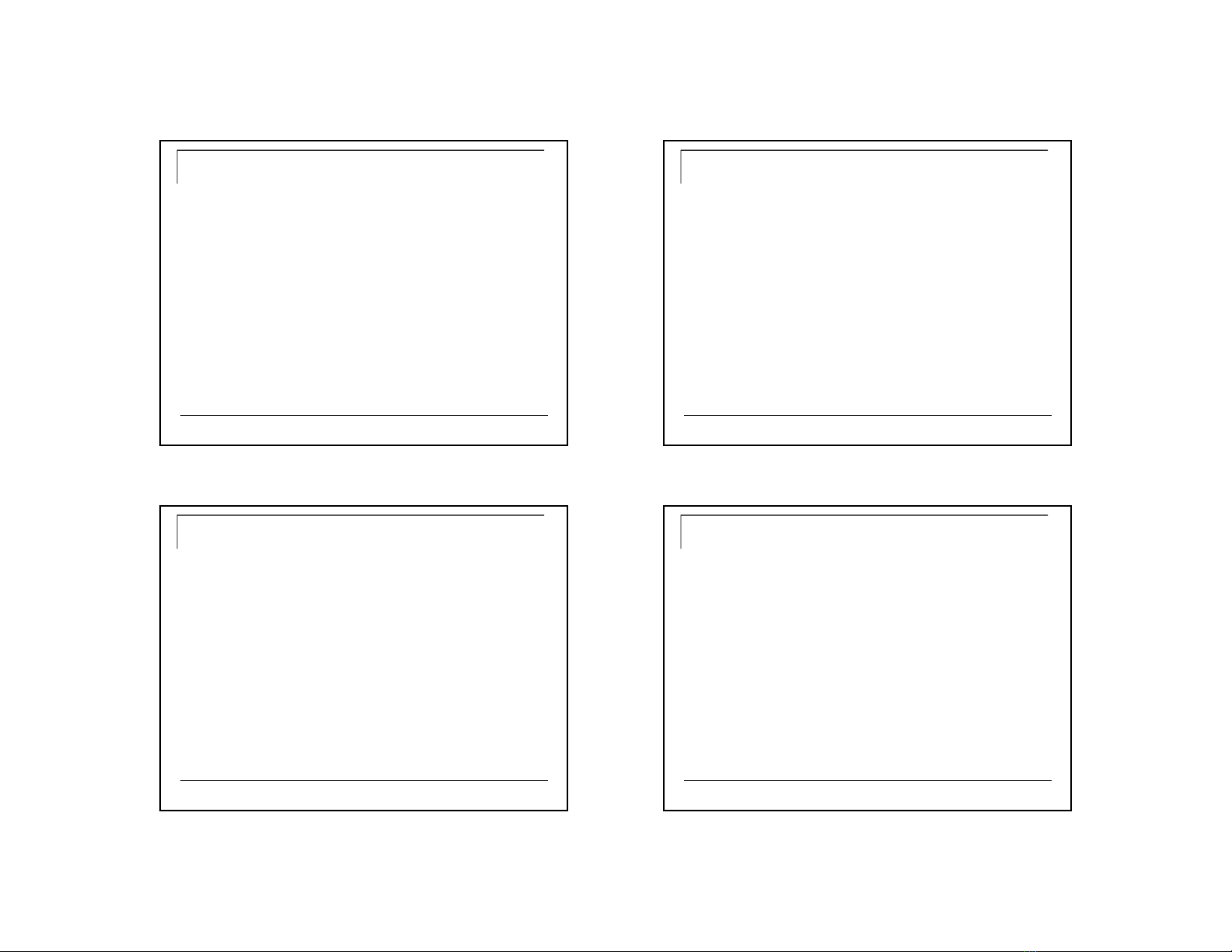
5
2/8/2018 Microsoft SQL Server 2005 17
Ví dụ về tạo bảng ảo
Ví dụ 7: Tạo bảng ảo hiển thị thông tin chi tiết của tất
cả các đơn đặt hàng. Các thông tin hiển thị gồm: Số đơn
đặt hàng (SoDH), mã vật tư (MaVTu), tên vật tư
(TenVTu), số lượng đặt (SlDat)
Dữ liệu được lấy từ 2 bảng: bảng CTDONDH (chi tiết
đơn đặt hàng) và bảng VATTU
2/8/2018 Microsoft SQL Server 2005 18
Giải ví dụ 7
Create view vwCTDONDH
With Encryption
As Select SoDH,CTDONDH.MaVTu,TenVTu,SlDat
from CTDONDH inner join VATTU
on CTDONDH.MaVTu=VATTU.MaVTu
2/8/2018 Microsoft SQL Server 2005 19
Chỉnh sửa cấu trúc CSDL
Cú pháp:
ALTER DATABASE Tên_CSDL
Các_thao_tác_chỉnh_sửa
Ví dụ 8: Đổi tên CSDL QLBanhang thành
QLBanhang1:
Alter Database QLBanhang
Modify name = QLBanhang1
2/8/2018 Microsoft SQL Server 2005 20
Chỉnh sửa cấu trúc CSDL (tiếp)
Ví dụ 9: Thêm một file .ndf vào CSDL
Alter Database QLBanhang
Add File
(
Name = QLBanhang_Data2,
Filename='C:\MSSQL_Data\QLBanhang_data2.NDF',
SIZE=5MB,
MAXSIZE=100MB,
FILEGROWTH=5MB
)


























